Indholdsfortegnelse:
- Trin 1: Vælg indstillinger
- Trin 2: Vælg generelt
- Trin 3: Vælg tilgængelighed/ tilgængelighed
- Trin 4: Vælg hjælpende berøring
- Trin 5: Encender Assistive Touch
- Trin 6: Brug El Botón De Asistencia
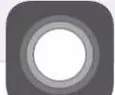
Video: Botón De Asistencia Para Iphones: 6 trin

2024 Forfatter: John Day | [email protected]. Sidst ændret: 2024-01-30 08:26
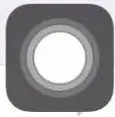
Esta es una forma sencilla de no tener que utilizar el boton de HOME de tu Iphone, ya que este es muy propenso a dañarse (perder sensibilidad) al utilizarse en exceso.
Trin 1: Vælg indstillinger

Ir a la pantalla de inicio y tocar el icono de Settings/ Herramientas.
Trin 2: Vælg generelt

En el menú de Settings/ Herramientas, tocar en el icono de General. (Observar -billede).
Trin 3: Vælg tilgængelighed/ tilgængelighed

En General, tocar en Accessibility/Accesibilidad como se muestra en la imagen.
Trin 4: Vælg hjælpende berøring

En Accessibility, tocar og Assistive Touch kan bruges til at vise billeder.
Trin 5: Encender Assistive Touch


En Assistent Touch tocar el boton (en la primera imagen el encerrado en verde) y moverlo a la derecha como se ve en la segunda image.
Trin 6: Brug El Botón De Asistencia

Al encender el Assistive Touch er et ikon, der gør det muligt at bruge et hjem til en pantel (se billeder). Dejándolo presionado y deslizándolo a la vez, se puede colocar en la parte de la pantalla que prefiera.
Anbefalede:
Arduino bil omvendt parkering alarmsystem - Trin for trin: 4 trin

Arduino bil omvendt parkering alarmsystem. Trin for trin: I dette projekt vil jeg designe en simpel Arduino bil omvendt parkeringssensorkreds ved hjælp af Arduino UNO og HC-SR04 ultralydssensor. Dette Arduino -baserede bilomvendt alarmsystem kan bruges til en autonom navigation, robotafstand og andre rækkevidde
Trin for trin pc -bygning: 9 trin

Trin for trin PC Building: Supplies: Hardware: MotherboardCPU & CPU -køler PSU (strømforsyningsenhed) Opbevaring (HDD/SSD) RAMGPU (ikke påkrævet) CaseTools: Skruetrækker ESD -armbånd/mathermal pasta m/applikator
Akustisk levitation med Arduino Uno trin for trin (8 trin): 8 trin

Akustisk levitation med Arduino Uno Step-by Step (8-trin): ultralyds lydtransducere L298N Dc kvindelig adapter strømforsyning med en han-DC-pin Arduino UNOBreadboard Sådan fungerer det: Først uploader du kode til Arduino Uno (det er en mikrokontroller udstyret med digital og analoge porte til konvertering af kode (C ++)
Billige IPhones, IPods, IEverything Sådan gør du: 4 trin

Billige iPhones, IPods, IEverything Sådan gør du: OK STOP, før du går og køber en virkelig virkelig dyr iPhone eller hvad ikke, fordi du kan spare nogle penge på den. Her er hvordan
Brug din iPhones dataforbindelse på din computer: 6 trin

Brug din iPhones dataforbindelse på din computer: BEMÆRK: Fra iOS 3 og 4 er der andre måder at oprette forbindelse på, selv en legit via AT & T (selvom det koster ekstra). Denne metode fungerer dog stadig, og vil altid (uanset iOS -opdateringer), så længe du kan SSH til din iPhone. Har
